¿Está buscando confiable Recuperación de SanDisk ¿Software para recuperar tus fotos perdidas?
Las tarjetas de memoria SanDisk se utilizan ampliamente para almacenar fotos, vídeos, música, documentos y otros datos. Tanto si eres fotógrafo como usuario ocasional, es posible que tengas una tarjeta SanDisk para guardar tus archivos importantes. Sin embargo, la pérdida de datos puede ocurrir debido a borrado accidental, corrupción de datos o daños físicos. Seguramente buscas formas seguras de recuperar archivos irremplazables. Este artículo ofrece una guía detallada sobre la recuperación de datos de tarjetas SanDisk. Presentamos siete herramientas de recuperación de tarjetas SD de confianza para ayudarte a recuperar datos borrados o perdidos.

Antes de profundizar en las recomendaciones específicas de software de recuperación de SanDisk, me gustaría analizar varios factores que debe tener en cuenta al seleccionar una herramienta de recuperación de tarjetas SanDisk.
El software de recuperación de SanDisk debe ser compatible con tu sistema operativo. Ten en cuenta que algunas herramientas de recuperación de tarjetas SD solo están disponibles en versiones para Windows. Si quieres restaurar fotos u otros archivos perdidos en un dispositivo macOS o Linux, debes asegurarte de que sea compatible con el sistema operativo. Además, el software de recuperación de tarjetas SD debe ser compatible con el tipo de tarjeta SD SanDisk específico, como microSD, SDHC, SDXC, etc. Además, debe ser compatible con exFAT, NTFS, FAT32 y otros sistemas de archivos comunes.
El software de recuperación de tarjetas SanDisk debería incluir todas las funciones necesarias, incluyendo los formatos de archivo compatibles, modos de escaneo como escaneo rápido y profundo, vista previa e incluso funciones de reparación con IA. La facilidad de uso es otro factor a considerar al elegir una herramienta de recuperación. Muchos programas de recuperación de datos incluyen una versión de prueba para probar sus capacidades de recuperación. Sin duda, es preferible una versión gratuita para recuperar los datos perdidos de su tarjeta SD sin pagar.
Además de los factores mencionados, al seleccionar un programa de recuperación para tarjetas SanDisk, debe considerar su eficacia. El software debe tener un alto índice de éxito en la recuperación de datos en situaciones comunes, como borrado accidental, formateo erróneo de la tarjeta de memoria, corrupción de datos, etc. Asimismo, debe tener una buena reputación y ser capaz de recuperar archivos perdidos de tarjetas SanDisk de forma segura, sin sobrescribir los datos durante el proceso. Además, un buen producto de recuperación para tarjetas SanDisk debe ofrecer soporte al cliente las 24 horas del día, los 7 días de la semana.
Cuando tu tarjeta SanDisk se vuelve inaccesible o faltan archivos importantes, debes dejar de usarla inmediatamente para evitar sobrescribir los archivos perdidos. Verifica las conexiones físicas para asegurarte de que tu lector o adaptador de tarjetas de memoria no esté defectuoso. La mayoría de los fallos lógicos, como el borrado, el formateo y la corrupción de datos, se pueden solucionar con un software de recuperación. En esta sección te presentamos siete de las mejores herramientas para recuperar datos de tarjetas SanDisk.
Si buscas una recuperación de archivos SanDisk fiable, Recuperación de datos de Aiseesoft Aiseesoft es tu mejor opción. Esta herramienta integral recupera fotos, videos, documentos y más, eliminados o perdidos, de tarjetas SD SanDisk y otros dispositivos. Su interfaz sencilla y su potente función de escaneo profundo garantizan una recuperación segura y precisa, incluso de tarjetas formateadas o dañadas. Aiseesoft, con más de 15 años de experiencia, ofrece una recuperación de datos rápida, segura y sencilla para todas tus necesidades.
100% Seguro. Sin anuncios.
100% Seguro. Sin anuncios.
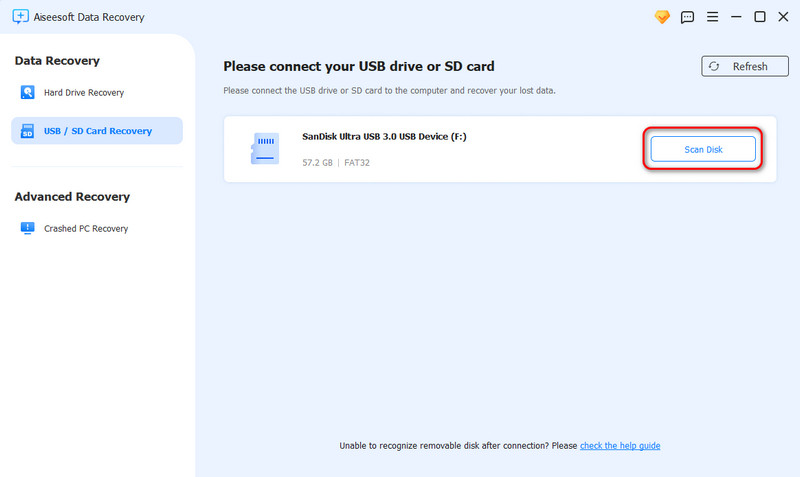
Ventajas
PROS
SanDisk RescuePRO es el programa oficial de recuperación diseñado para recuperar archivos de tarjetas SD SanDisk y otros dispositivos de almacenamiento, como tarjetas CF y unidades USB. Recupera fácilmente datos borrados, formateados o dañados, incluyendo fotos, vídeos, documentos y música. Gracias a su interfaz intuitiva, la recuperación de archivos es rápida y sencilla. Además, la versión Deluxe ofrece funciones mejoradas que permiten a los usuarios… restaurar fotos e incluso recuperar vídeos fragmentados de cámaras.
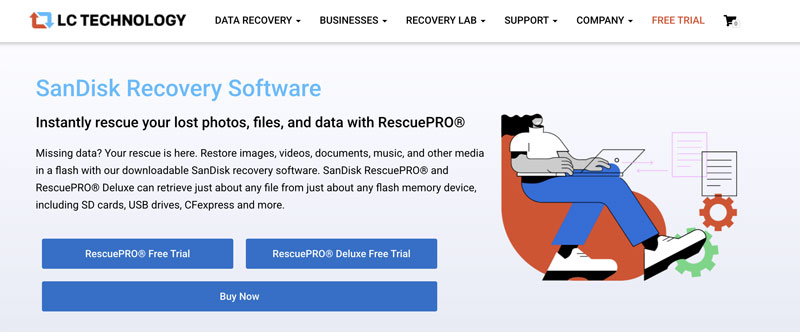
Ventajas
PROS
Disk Drill Es una alternativa gratuita y flexible para la recuperación de tarjetas SanDisk que te permite recuperar archivos perdidos de tarjetas de memoria SanDisk, discos duros externos, teléfonos y RAID. Admite más de 400 formatos de archivo diferentes y funciona con sistemas de archivos como NTFS, exFAT, APFS, HFS y HFS+. Una de sus funciones avanzadas es la monitorización SMART, que comprueba el estado de tu tarjeta para una recuperación más segura. La versión de prueba permite recuperar hasta 500 MB gratis, mientras que la versión Pro ofrece recuperación ilimitada.
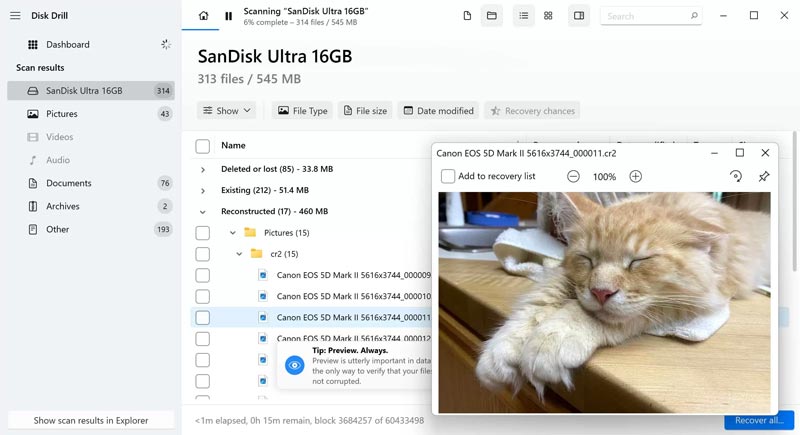
Ventajas
PROS
EaseUS Data Recovery Wizard es una herramienta fácil de usar que puede ayudarte. recuperar archivos de tarjetas SD y otros dispositivos de almacenamiento. Admite varios tipos de tarjetas SanDisk, incluidas las SD, microSD y SDHC. Puede previsualizar los archivos que desea recuperar antes de restaurarlos, y la versión gratuita permite recuperar hasta 2 GB de datos. En general, si bien puede ofrecer velocidades de escaneo más lentas, es fiable y tiene una alta tasa de éxito en algunos de los casos de pérdida de datos más comunes, lo que la convierte en una opción segura para el uso diario.
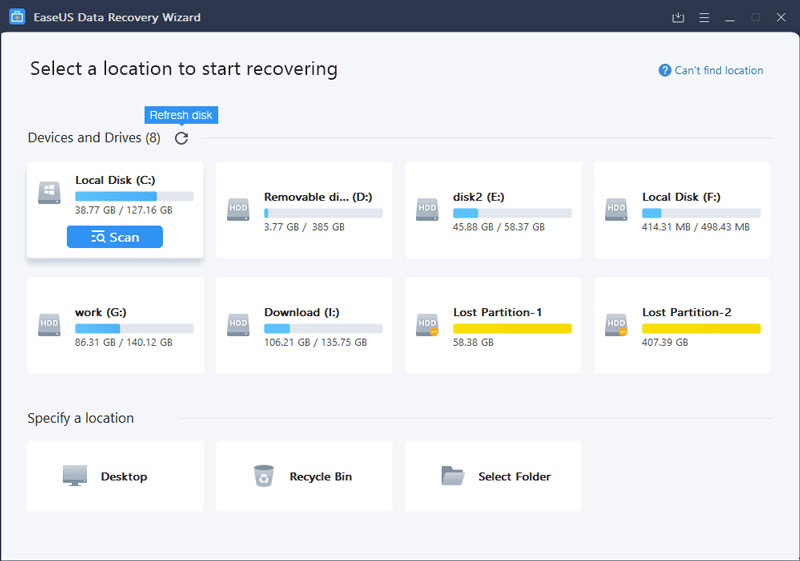
Ventajas
PROS
R-Studio es una herramienta profesional de recuperación de tarjetas SanDisk que utiliza algoritmos avanzados para recuperar archivos borrados o perdidos de tarjetas dañadas o corruptas. Es compatible con los principales sistemas de archivos. R-Studio también ofrece opciones de escaneo profundo y vista previa para recuperar archivos, carpetas o particiones completas. Tiene gran capacidad y funciona eficazmente con tarjetas SanDisk.
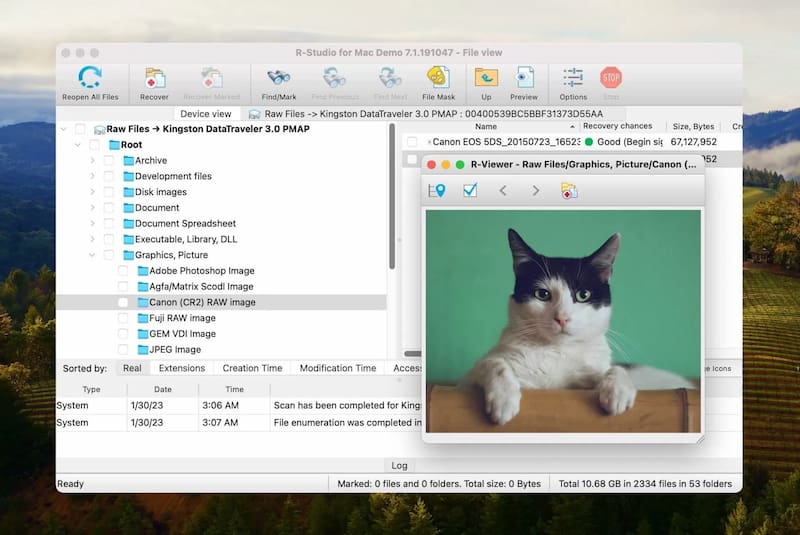
Ventajas
PROS
Wondershare Recuperar Es una opción eficaz para recuperar archivos de tarjetas de memoria SanDisk, incluidas las tarjetas SD y microSD. La herramienta tiene una alta tasa de recuperación de imágenes y vídeos y puede recuperar archivos de más de 2,000 dispositivos de almacenamiento. La versión gratuita permite escanear la tarjeta de memoria y previsualizar los archivos recuperables, pero es necesario adquirir la versión de pago para recuperar todos los archivos o solo los seleccionados.
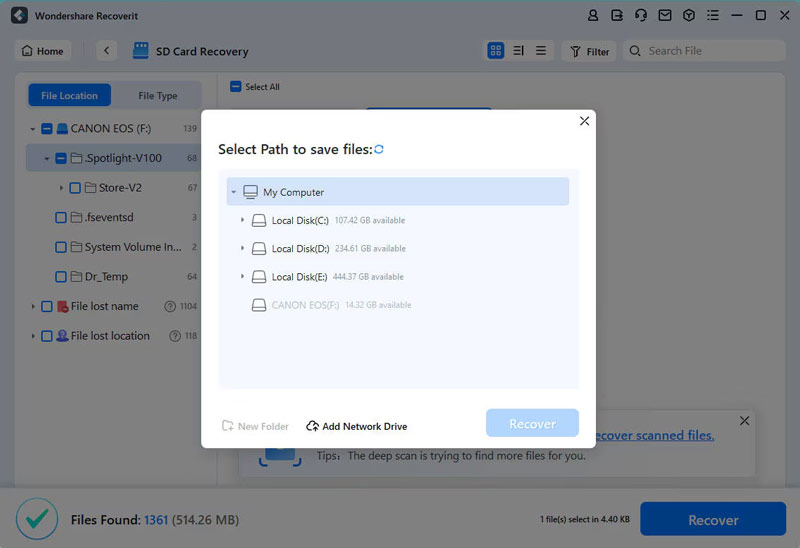
Ventajas
PROS
Recuva Recuva es una herramienta gratuita y ligera para Windows que permite recuperar archivos perdidos de tarjetas de memoria SanDisk. Ofrece opciones de recuperación básicas y permite un escaneo profundo secundario para encontrar archivos perdidos cuya ubicación se ha olvidado. Tras la búsqueda, se pueden previsualizar los archivos antes de recuperarlos, lo que hace que Recuva sea ideal para archivos eliminados recientemente. En resumen, Recuva funciona bien para la recuperación de archivos sencillos, pero su interfaz tiene opciones limitadas y está quedando obsoleta en comparación con otros programas. Sin embargo, no realizará tareas de recuperación si la memoria está dañada o si se ha producido una pérdida de datos compleja.
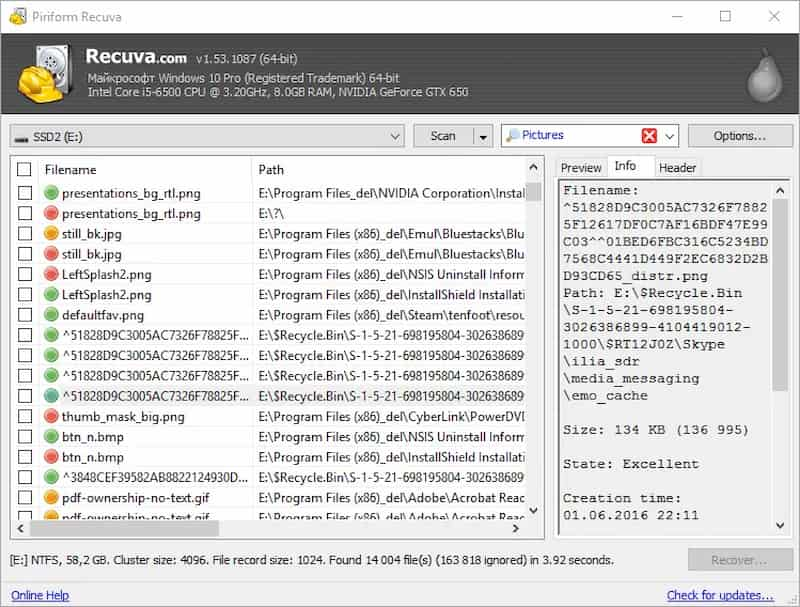
Ventajas
PROS
¿SanDisk tiene software de recuperación?
Sí, SanDisk ofrece software de recuperación para sus productos. Un software de recuperación de tarjetas SD muy recomendado es SanDisk RescuePRO. Este software permite recuperar archivos de varios productos SanDisk. Como se mencionó anteriormente, esta herramienta de recuperación de SanDisk admite diversos tipos de archivos, como fotos, vídeos, etc. Sin embargo, SanDisk RescuePRO no es una herramienta oficial desarrollada por SanDisk. Es un software de recuperación de datos de terceros. Puede comprar y descargar el software de recuperación de tarjetas SD desde el sitio web de LC Technology.
¿Cómo restablezco mi tarjeta microSD SanDisk?
Puede restablecer o formatear su tarjeta microSD SanDisk para solucionar problemas como daños, errores o problemas de rendimiento. Conecte la tarjeta SanDisk a su ordenador mediante un lector o adaptador de tarjetas microSD. Localice el dispositivo de almacenamiento en Administración de discos en su PC con Windows o en la Utilidad de discos en una Mac, haga clic derecho en él y seleccione formatear la tarjeta. Debe restablecer su tarjeta microSD SanDisk al sistema de archivos correcto. También puede formatear la tarjeta directamente en su teléfono o cámara digital. Inserte la tarjeta en su smartphone o cámara y vaya a Configuración. Busque la opción relacionada. formatear la tarjeta SD Y confirme su acción.
¿Cómo puedo obtener fotografías de mi tarjeta de memoria SanDisk?
Existen varios métodos estándar para extraer fotos de tu tarjeta de memoria SanDisk. Conecta la tarjeta a una computadora mediante un lector de tarjetas o la ranura para tarjetas SD integrada de tu dispositivo. Accede a la tarjeta de memoria mediante el Explorador de archivos o el Finder. A continuación, abre la carpeta con tus fotos. Selecciona las imágenes que quieres transferir y cópialas a una carpeta en tu computadora. Si tu teléfono o tableta tiene una ranura para tarjetas microSD, puedes insertar la tarjeta de memoria SanDisk directamente. Abre la tarjeta y localiza las fotos. Después, podrás extraer tus fotos de la tarjeta sin problemas.
¿Cómo reparar una tarjeta SD SanDisk dañada?
Existen varias soluciones prácticas para reparar una tarjeta SD SanDisk dañada. Primero, puede revisar la tarjeta en otro dispositivo para confirmar si el problema es con la tarjeta o con el dispositivo original. Si la tarjeta SD aún es parcialmente accesible, copie todos los archivos necesarios a una computadora u otro dispositivo de almacenamiento antes de repararla. Después, intente usar la herramienta de reparación integrada, como CHKDSK o la Utilidad de Discos, para reparar su tarjeta SD SanDisk. Formatear puede resolver el problema si la tarjeta SD sigue dañada o inaccesible. Esta operación borrará todos los datos de la tarjeta. Si la tarjeta SanDisk está dañada y necesita recuperar los datos perdidos, use un software de recuperación de datos como AiseesoftRecuva, Disk Drill o SanDisk RescuePRO. Es posible que tengas que reemplazar tu tarjeta SD si está dañada.
Conclusión
En resumen, perder archivos de una tarjeta de memoria SanDisk no tiene por qué ser permanente. Al elegir el software de recuperación adecuado, ya sea Aiseesoft Data Recovery, SanDisk RescuePRO, Disk Drill u otras herramientas confiables, puede restaurar de forma segura y eficaz sus fotos, videos y documentos. Actuar con rapidez y usar una herramienta confiable es fundamental. recuperación de tarjeta SD La solución es clave para maximizar las posibilidades de recuperar los datos perdidos.
Recuperar varios datos
1. Software gratuito de recuperación de datos
2. Recuperar archivos borrados en Windows
3. Recuperar archivos borrados de la papelera de reciclaje de Windows
4. Recuperar correos electrónicos eliminados permanentemente
5. Recuperar documento de Word no guardado en Mac

Aiseesoft Data Recovery es el mejor software de recuperación de datos para recuperar fotos, documentos, correos electrónicos, audio, videos, etc. eliminados/perdidos de su PC/Mac.
100% Seguro. Sin anuncios.
100% Seguro. Sin anuncios.